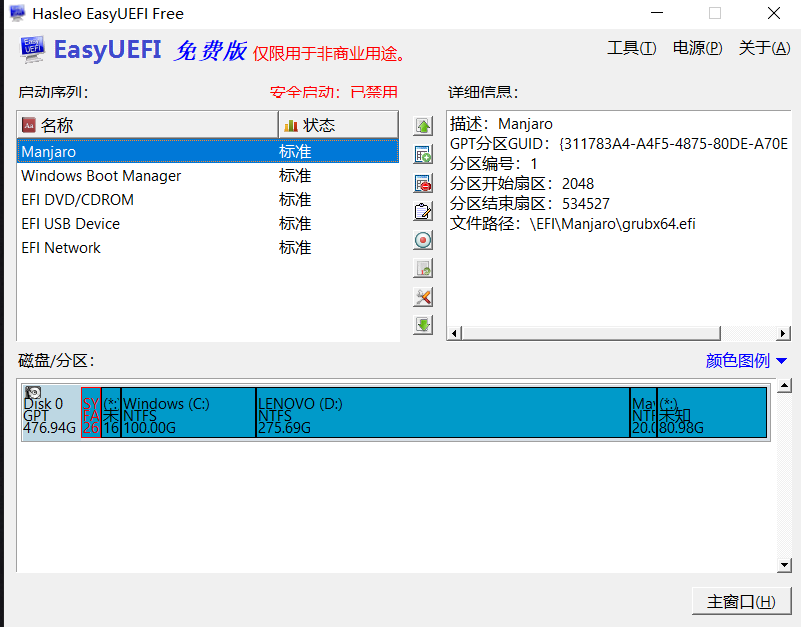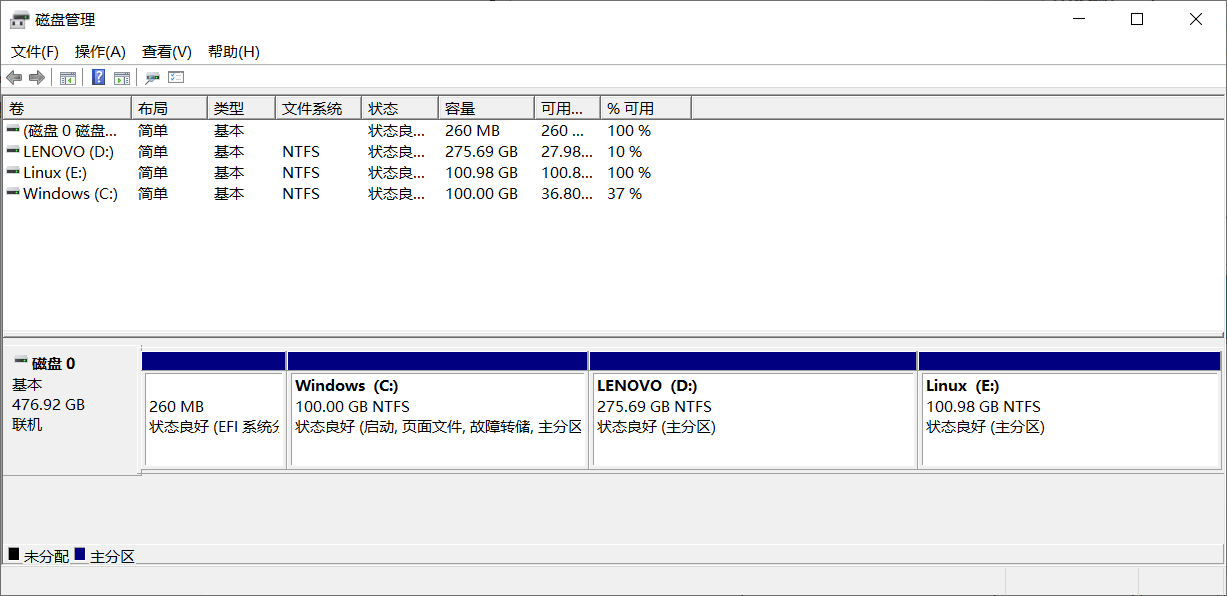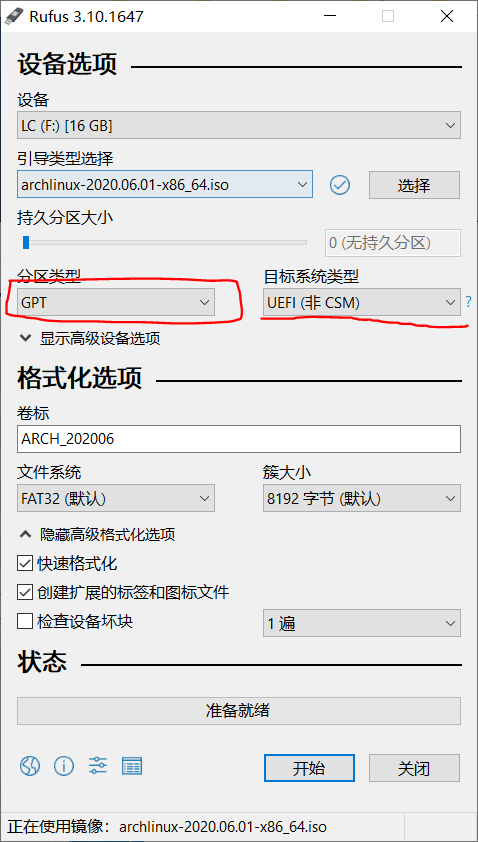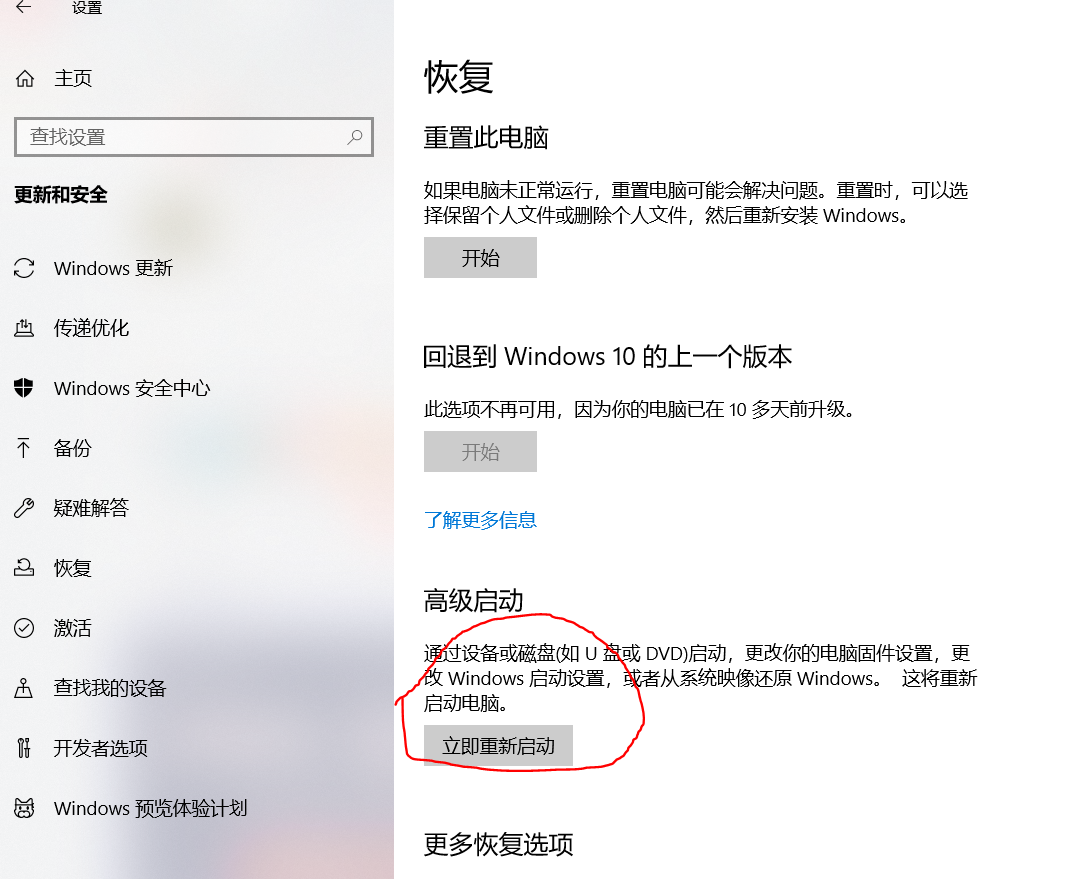manjaro卸载与重装Arch linux
前言
之前安装了manjaro-deepin,但太久没用了,昨天更新系统后,出了点问题,重装个新版本吧。
卸载manjaro
由于之前安装了manjaro,默认开机引导程序是linux的Grub,那么首先应该把开机程序修改为windows的的Boot Manager(不然直接删除linux后是不能正常开机的)。可以在windows使用EasyUEFI软件修改,如下图:
将Windows Boot Manager移到最上面后,删除Manjaro条目就可以了,然后进入磁盘管理器将原来manjaro所占用硬盘删除即可。然后再新建卷用于当做新的linux系统盘。
制作U盘启动盘与安装Arch
前提系统启动类型是UEFI,如上面的图,有个EFI系统分区就是的了。
下载Arch linux ISO,推荐使用种子或磁力接下载
下载Rufus用于制作U盘启动盘
选择镜像格式化U盘(选择分区类型GPT,目标系统类型为UEFI,其余默认即可)
将制作好的U盘启动盘插上电脑(windows10),在系统设置的“更新和关于”里,选择高级启动,如下图:
重启时,选择U盘启动如下图,进入使用设备,选U盘
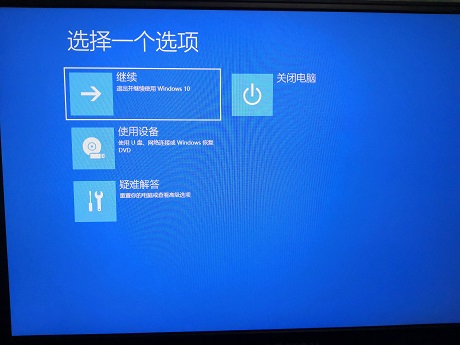
选择下图中的第一个选项启动
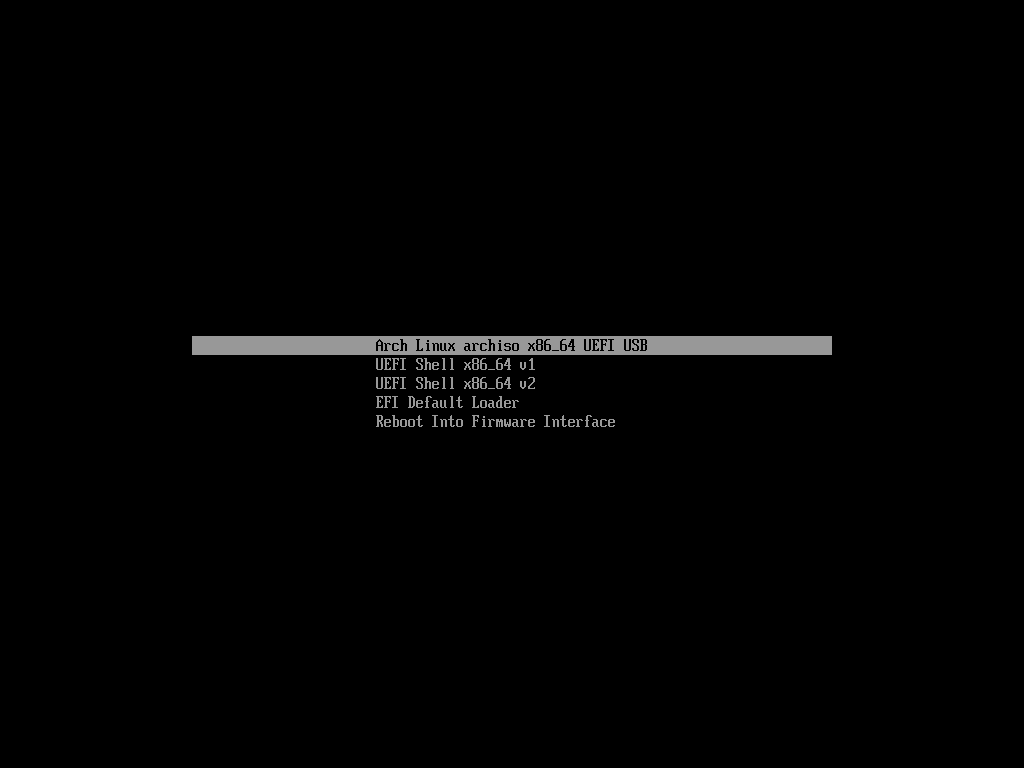
archlinux软件包需要联网下载,先ping下(没有线网的话,看下面参考资料)
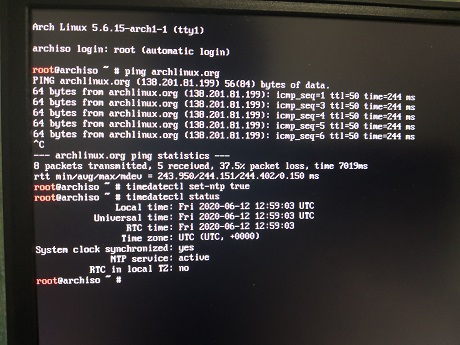
时间同步下,避免不能正确验证证书的有效性
timedatectl set-ntp true准备硬盘空间
将之前准备的linux空间100G删除掉,用于当做arch linux的系统盘,之所以删掉是为了避免分不清,比如我这里C盘也是100G。
使用lsblk查看硬盘对应的文件设备,观察下,可以发现那个nvme0n1就是我们的硬盘(SSD),然后使用命令cgdisk进行划分硬盘空间。
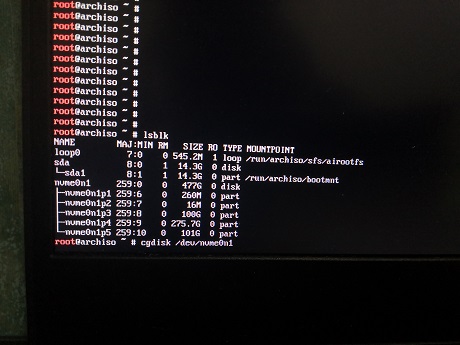
cgdisk /dev/nvme0n1后进入下面界面,进行划分空间。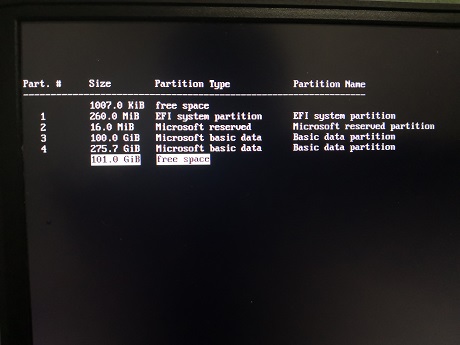
上下移动光标到准备后的磁盘上,然后左右移动关闭至New,然后按Enter,接下来会问几个问题如下。
# 数字可能和汝看到的不一样
# 起始扇区的位置,直接 Enter 就行
First sector (749424640-972906511, default = 749424640):
# 大小,可以是扇区数,也可以是实际的大小(例如 100M,20G一类的),要用掉整个剩余空闲空间的话,直接 Enter 就行。
Size in sectors or {KMGTP} (default = 223481872):
# 分区类型,默认的就好
# 但是如果要建立新的 EFI 系统分区的话 ,分区类型是 :code:`ef00`
# 但是如果要建立新的 交换空间(就是虚拟内存啦)的话 ,分区类型是 :code:`8200`
Current type is 8300 (Linux filesystem)
Hex code or GUID (L to show codes, Enter = 8300):
# 设置卷标,不设置也行。
Current partition name is ''
Enter new partition name, or <Enter> to use the current name:
NEW完过后就可以移动光标进行Write了,会弹出一个确认框,输入
yes,然后按Enter,下面会闪过The operation has completed successfully,然后就可以退出了,移动光标到Quit上,按Enter退出。创建文件系统与挂载
使用
lsblk -f查看分区详细信息,查看下刚新建的分区使用mkfs将新建的分区格式化成ext4文件系统:
mkfs.ext4 /dev/nvme0n1p5再次查看分区信息,确保创建文件系统成功
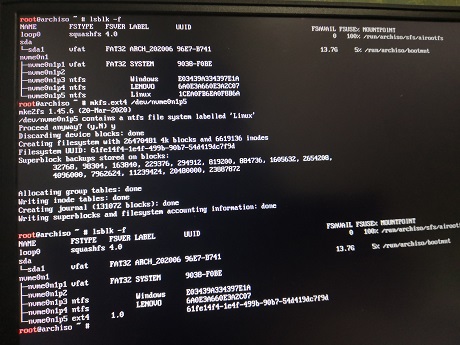
使用mount来挂载分区
# mount <设备名称> <目标文件夹>
# /mnt 挺合适的
root@archiso ~ # mount /dev/nvme0n1p5 /mnt
# 挂载 EFI 系统分区的话,建议挂载到 /mnt/boot
# 所以先建立相应的文件夹
root@archiso ~ # mkdir /mnt/boot
root@archiso ~ # mount /dev/sda1 /mnt/boot
配置软件仓库镜像地址
root@archiso ~ # nano /etc/pacman.d/mirrorlist打开环境后,将China上面的Server删除,然后新加几个China的镜像地址,如下# 网易
Server = http://mirrors.163.com/archlinux/$repo/os/$arch
# 清华大学 TUNA 协会
Server = https://mirrors.tuna.tsinghua.edu.cn/archlinux/$repo/os/$arch
# 中国科学技术大学
Server = https://mirrors.ustc.edu.cn/archlinux/$repo/os/$arch
# 西安交通大学
Server = https://mirrors.xjtu.edu.cn/archlinux/$repo/os/$arch
输入完以后按下 Ctrl+O 写入,按 Enter 确定,再按 Ctrl+X 退出。接着用
pacman -Syy刷新一下软件包数据库。安装基本的系统依赖
pacstrap /mnt base base-devel linux nano e2fsprogs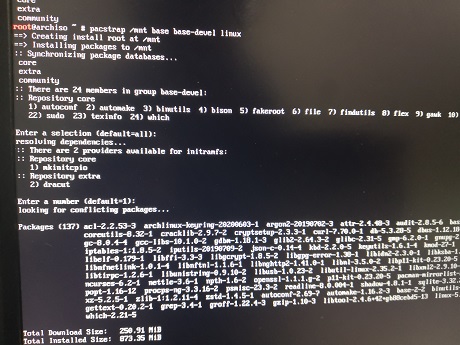
准备进入Chroot环境
生成fstab
fstab(5)文件可用于定义磁盘分区,各种其他块设备或远程文件系统应如何装入文件系统。 每个文件系统在一个单独的行中描述。这些定义将在引导时动态地转换为系统挂载单元,并在系统管理器的配置重新加载时转换。 在启动需要挂载的服务之前,默认设置会自动fsck和挂载文件系统。例如,systemd会自动确保远程文件系统挂载 (如NFS或Samba)仅在网络设置完成后启动。因此,在/etc/fstab中指定的本地和远程文件系统挂载应该是开箱即用的。
root@archiso ~ # genfstab -U /mnt >> /mnt/etc/fstab进入Chroot
root@archiso ~ # arch-chroot /mnt /bin/bash
[root@archiso /] #
设置时间与调整时间标准
ln -s /usr/share/zoneinfo/Asia/Shanghai /etc/localtime
hwclock --systohc --utc
Tips:如果你在使用双系统,那么需要让Windows使用UTC作为硬件时钟,否则2个系统时间会不一样。
在cmd中输入Reg add HKLM\SYSTEM\CurrentControlSet\Control\TimeZoneInformation /v RealTimeIsUniversal /t REG_DWORD /d 1
本地化配置
- /etc/locale.gen 是一个仅包含注释文档的文本文件。指定您需要的本地化类型,去掉对应行前面的注释符号(#)就可以啦,还是用 nano 打开,建议选择帶UTF-8的項:
# nano /etc/locale.gen en_US.UTF-8 UTF-8
zh_CN.UTF-8 UTF-8
zh_TW.UTF-8 UTF-8
- 执行 locale-gen 以生成 locale 讯息:
# locale-gen
创建 locale.conf 并提交您的本地化选项:
将系统 locale 设置为en_US.UTF-8,系统的 Log 就会用英文显示,这样更容易问题的判断和处理。用户可以设置自己的 locale。
警告: 不推荐在此设置任何中文locale,或导致tty乱码。
# echo 用来输出某些文字,后面的大于号表示把输出保存到某个文件里啦~ # 或者可以用文字编辑器新建这个文件加上这一行。 # echo LANG=en_US.UTF-8 > /etc/locale.conf
- 设置一个喜欢的主机名(用汝的主机名代替 myhostname ):
# echo myhostname > /etc/hostname
- 设置 root 的密码(输入密码的时候就是啥也没有 ╮( ̄▽ ̄)╭ ):
[root@archiso /]# passwd
New password:
Retype new password:
passwd: password updated successfully
15.安装启动加载器GRUB
pacman -S efibootmgr dosfstools #efibootmgr 用于修改 UEFI 固件中的某些信息
pacman -S grub os-prober # 安装GRUB
grub-install --target=x86_64-efi --efi-directory=/boot --bootloader-id=grub --recheck
grub-mkconfig -o /boot/grub/grub.cfg #生成必要的配置文件
- 设置Sudo
[root@archiso /]# EDITOR=nano visudo
现在大概像这个样子:
GNU nano 3.2 /etc/sudoers.tmp
## sudoers file.
##
## This file MUST be edited with the 'visudo' command as root.
## Failure to use 'visudo' may result in syntax or file permission errors
## that prevent sudo from running.
##
## See the sudoers man page for the details on how to write a sudoers file.
##
##
## Host alias specification
##
## Groups of machines. These may include host names (optionally with wildcards),
## IP addresses, network numbers or netgroups.
# Host_Alias WEBSERVERS = www1, www2, www3
##
## User alias specification
##
[ Read 97 lines ]
^G Get Help ^O Write Out ^W Where Is ^K Cut Text ^J Justify ^C Cur Pos M-U Undo M-A Mark Text
^X Exit ^R Read File ^\ Replace ^U Uncut Text ^T To Spell ^_ Go To Line M-E Redo M-6 Copy Text
找到下面的这一行,然后把 %wheel 前面的注释符号(#)去掉,不过百分号要留下:
## Uncomment to allow members of group wheel to execute any command
# %wheel ALL=(ALL) ALL
安装桌面环境(KDE)
1.首先安装桌面环境需要的基础包xorg
pacman -S xorg
默认就行,按Enter
2.安装kde
pacman -S plasma sddm kde-applications默认就行,按Enter
3.安装中文字体
pacman -S adobe-source-han-sans-otc-fonts wqy-microhei wqy-zenhei新建一个用户
user add -m -G wheel tom # tom为用户名
passwd tom
激活需要的服务
systemctl enable sddm # 启用桌面显示管理器
systemctl enable NetworkManager
设置用户级别的local
su tom
nano ~/.config/locale.conf
LANG=zh_CN.UTF-8
LC_CTYPE="zh_CN.UTF-8"
LC_NUMERIC="zh_CN.UTF-8"
LC_TIME="zh_CN.UTF-8"
LC_COLLATE="zh_CN.UTF-8"
LC_MONETARY="zh_CN.UTF-8"
LC_MESSAGES="zh_CN.UTF-8"
LC_PAPER="zh_CN.UTF-8"
LC_NAME="zh_CN.UTF-8"
LC_ADDRESS="zh_CN.UTF-8"
LC_TELEPHONE="zh_CN.UTF-8"
LC_MEASUREMENT="zh_CN.UTF-8"
LC_IDENTIFICATION="zh_CN.UTF-8"
LC_ALL=
添加Arch Linux CN源
为了防止某些不在官方的仓库的包下载时报
target not found,需要添加CN源。编辑
/etc/pacman.conf文件末尾添加两行[archlinuxcn]
Server = https://mirrors.ustc.edu.cn/archlinuxcn/$arch
然后执行安装
sudo pacman -S archlinuxcn-keyring以导入 GPG key。 然后刷新源:sudo pacman -Syy
exit 退出,reboot重启即可进入桌面环境
参考资料
本文大部分参考给 GNU/Linux 萌新的 Arch Linux 安装指南 rev.B,比我写的详细,有不清楚的可以看看,本文主要是给自己看,哈哈。
manjaro卸载与重装Arch linux的更多相关文章
- 修复Arch Linux和Manjaro Linux无法显示emoji的问题
安装好Arch Linux或Manjaro Linux系统后默认没办法正常显示emoji,通常会变成方框或者带有unicode码的方块: 这是因为缺失字体以及相关的字体配置导致的. 当然也有一小部分应 ...
- Arch Linux 安装过程
在VM中装了Arch,由于过程较为曲折,现写博客一篇聊以慰藉. 1.新建虚拟机,将下载好的archlinux-2016.03.01-dual.iso挂到虚拟机设置的CD/DVD 2.进入Arch安装界 ...
- Arch Linux 安装、配置、美化和优化
国庆假期玩了下Arch Linux,发现这货跟Ubuntu之流相差甚远,甚难调教,而且安裝过程全命令行,会有各种问题,各种知识... --- 安装引导器--- -------------------- ...
- Arch linux安装
安装archlinux可参考: http://blog.sina.com.cn/s/blog_69e5d8400101bqlj.html http://www.cnblogs.com/mad/p/32 ...
- arch linux 安装指南
(如果不想折腾arch linux,推荐直接使用 manjaro: https://manjaro.org/ ) 1.安装准备 Arch Linux 能在任何内存空间不小于 512MB 的 x86_ ...
- VMware 安装Arch Linux记录
首先说明一下我的环境. 1.VMware Workstation 10.0.1 build-1379776 2.archlinux-2014.02.01-dual.iso 首先建立虚拟机,其他的不提了 ...
- 在 VirtualBox 虚拟机中安装 Arch Linux 系统指南
How to install Arch Linux on VirtualBox 在 VirtualBox 虚拟机中安装 Arch Linux 系统指南 本文导航 1.Arch Linux 软件仓库2. ...
- linux新手学习之Arch Linux入门经验分享
我一直是以Ubuntu与Fedora作为新手入门的系统,但是其实我真正想推荐的是Arch,经过前面的学习,或许你对Linux已经有了一个大致的了解,现在如果你想加速你的步伐,也许可以看看本文.如果要问 ...
- 把Arch Linux安装到U盘上的具体教程
Arch Linux简介 Arch Linux(或称Arch)是一种以轻量简洁为设计理念的Linux发行版.其开发团队秉承简洁.优雅.正确和代码最小化的设计宗旨.Arch Linux 项目受 CRUX ...
随机推荐
- kindle序列号对应版本
序列号前缀 型号全称 型号简称 支持越狱 B001, Kindle 1 K1 - B101 B002 Kindle 2 U.S. (Sprint) K2 - B003 Kindle 2 Interna ...
- asyncio和aiohttp
asyncio官网 https://docs.python.org/zh-cn/3/library/asyncio-task.html 下面为伪代码: import aiohttp import as ...
- Shiro 简单介绍和快速入门。
一.shiro是啥? /* * Shiro ? 安全框架是一个 1.功能强大且易于使用的Java安全框架,可执行身份验证,授权,加密和会话管理,并可用于保护任何应用程序 - 从命令行应用程序,移动应用 ...
- 【然天一】随机读写(4k)百盘天梯
随机读写适用于大量小文件的读写,是最贴近办公和编程的使用场景.现在很多硬盘厂商只宣传它们的连续读写(Seq),但除了游戏和视频剪辑场景之外并没有什么卵用. 总结一下: 傲腾秒杀全部 NAND SLC ...
- https的页面内嵌入http页面报错的问题
1.https的页面内嵌入http页面报错 在HTTPS的页面上嵌入http的页面时,浏览器会直接报错.比如在HTTPS页面上用 iframe 直接嵌入一个 http 页面,比如我们可以在百度上直接嵌 ...
- JspSmartUpload 简略中文API文档
感谢原文作者:~数字人生~ 原文链接:https://www.cnblogs.com/mycodelife/archive/2009/04/26/1444132.html 一.JspSmartUplo ...
- vi/vim 设置.vimrc(/etc/vim | $HOME)
转载请注明来源:https://www.cnblogs.com/hookjc/ "====================================================== ...
- UIImageView的序列帧动画
#pragma mark - 开始动画 - (IBAction)startAnimation { // 1.1 加载所有的图片 NSMutableArray<UIImage *> *ima ...
- Spring中事务管理的两种方式
spring支持编程式事务管理和声明式事务管理两种方式. 编程式事务管理使用TransactionTemplate或者直接使用底层的PlatformTransactionManager.对于编程式事务 ...
- 前端语言之js(对比python快速入门)
昨日内容回顾 浮动 定位 溢出 透明度 模态框 今日内容概要 变量与常量 基本数据类型 数据类型内置方法 函数 常见内置对象 BOM与DOM操作 内容详细 1.变量与常量 # 在JS中声明变量需要使用 ...